Azure मशीन लर्निंग से कस्टम मॉडल्स का उपयोग करें
वर्कफ़्लोज़ उस डेटा को चुनने में आपकी मदद करते हैं जिससे आप इनसाइट्स जनरेट करना चाहते हैं और परिणामों को आपके एकीकृत ग्राहक डेटा से मैप करने में Dynamics 365 Customer Insights - Data मदद करते हैं. आपके वर्कफ़्लोज़ में आर्टिफिशियल इंटेलिजेंस (AI) के साथ एन्हांस्ड किए गए कस्टम मॉडल शामिल हो सकते हैं जिन्हें आप Azure मशीन लर्निंग में बनाते हैं।
पूर्वावश्यकताएँ
नोट
मशीन लर्निंग स्टूडियो (क्लासिक) के लिए समर्थन 31 अगस्त, 2024 को समाप्त हो जाएगा। हम अनुशंसा करते हैं कि आप उस दिनांक तक Azure मशीन लर्निंग में संक्रमण करें. अब आप नए मशीन लर्निंग स्टूडियो (क्लासिक) संसाधन नहीं बना सकते, लेकिन आप अपने मौजूदा संसाधनों का इस्तेमाल 31 अगस्त, 2024 तक जारी रख सकते हैं.
कार्यस्थान: पाइपलाइन वाला Azure मशीन लर्निंग कार्यस्थान
पहुँच विशेषाधिकार:
पाइपलाइन के साथ Azure मशीन लर्निंग कार्यस्थान: स्वामी या उपयोगकर्ता पहुँच व्यवस्थापक विशेषाधिकार
Customer Insights - Data environment: व्यवस्थापक या सहयोगी विशेषाधिकार
संग्रहण खाता: एक Azure Data Lake Storage Gen2 खाता जो आपके Azure Studio इंस्टेंस से संबद्ध है
कस्टम मॉडल उन डेटा स्रोतों का Customer Insights - Data समर्थन नहीं करते हैं जो वृद्धिशील ताज़ा करने के साथ अद्यतित होते हैं।
वर्कफ़्लो में डेटा आपके Customer Insights - Data परिवेश और चयनित Azure वेब सेवाओं या पाइपलाइनों के बीच स्थानांतरित किया जाता है. जब आप किसी Azure सेवा में डेटा स्थानांतरित करते हैं, तो सुनिश्चित करें कि सेवा को किसी कानूनी या नियामक आवश्यकताओं का अनुपालन करने के लिए आवश्यक तरीके और स्थान में डेटा संसाधित करने के लिए कॉन्फ़िगर किया गया है.
Azure मशीन लर्निंग कनेक्शन सेट अप करें
में Customer Insights - Data, सेटिंग कनेक्शन> परजाएं।
स्क्रोल करके विविध कनेक्शन पर जाएं.
Azure मशीन लर्निंग टाइल पर सेट अप का चयन करें .
कनेक्शन जानकारी दर्ज करें:
- प्रदर्शन नाम: कनेक्शन का वर्णन करने वाला एक अद्वितीय, पहचानने योग्य नाम दर्ज करें. यह एक अक्षर से शुरू होना चाहिए और इसमें केवल अक्षर, संख्याएं और अंडरस्कोर होने चाहिए।
- टैनेंट: वह टैनेंट दर्ज करें जो आपके Azure मशीन लर्निंग कार्यस्थान से लिंक है. यदि संकेत दिया जाता है तो साइन इन करें.
- कार्यस्थान: Azure मशीन लर्निंग कार्यस्थान दर्ज करें.
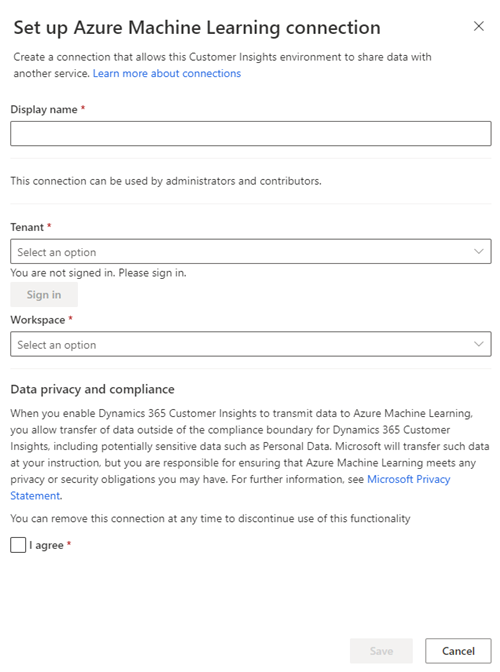
डेटा गोपनीयता और अनुपालन जानकारी की समीक्षा करें और मैं सहमत हूं का चयन करें.
सहेजें चुनें.
नया कार्यप्रवाह जोड़ें
इनसाइट पूर्वानुमान> परजाएं.
बनाएँ टैब पर, कस्टम मॉडल (Azure मशीन लर्निंग v2) टाइल पर इस मॉडल का उपयोग करें का चयन करें .
कनेक्शन के बारे में जानकारी का चयन करें:
- कनेक्शन: अपने Azure मशीन लर्निंग कार्यस्थान से कनेक्शन चुनें या नया कार्यस्थान सेट अप करने के लिए कनेक्शन जोड़ें का चयन करें .
- पाइपलाइन: एक ऐसी पाइपलाइन चुनें जो आपके Azure मशीन लर्निंग कार्यस्थान से लिंक हो.
- आउटपुट पथ: उस आउटपुट पथ का चयन करें जो आपकी पाइपलाइन से जुड़ा हुआ है।
- आउटपुट डेटास्टोर: आउटपुट डेटास्टोर का चयन करें जो आपकी पाइपलाइन से जुड़ा हुआ है।
आरंभ करें चुनें.
मॉडल नाम चरण में, निम्न जानकारी दर्ज करें या चुनें:
- नाम: मॉडल के लिए एक पहचानने योग्य नाम।
- आउटपुट तालिका का नाम: पाइपलाइन आउटपुट परिणामों के लिए आउटपुट तालिका का नाम।
- प्राथमिक कुंजी: वह विशेषता जिसे आप अपनी आउटपुट तालिका के लिए प्राथमिक कुंजी के रूप में चाहते हैं।
- ग्राहक ID: एकीकृत ग्राहक ID से संबंधित मेल खाने वाली विशेषता.
अगला चुनें.
आवश्यक डेटा चरण में, डेटा जोड़ें चुनें .
अपने कस्टम मॉडल के लिए उपयोग करने के लिए डेटा जोड़ें. डेटा की सभी विशेषताओं को मैप करें और सहेजें चुनें .
आप सहेज सकते हैं और इस चरण पर वापस आ सकते हैं, लेकिन आप मॉडल को तब तक नहीं चला सकते जब तक कि आप सभी विशेषताओं को मैप नहीं करते। आप वैकल्पिक विशेषताएँ नहीं जोड़ सकते. विशेषताओं को संपादित करने के लिए, उन्हें अपने Azure मशीन लर्निंग कार्यस्थान में बदलें.
अगला चुनें.
समीक्षा करें और चलाएँ चरण में, मॉडल विवरण की समीक्षा करें और यदि आवश्यक हो तो परिवर्तन करें।
सेव करें और चलाएं चुनें.
वर्कफ़्लो प्रबंधित करें
इनसाइट पूर्वानुमान पर जाएं और मेरे पूर्वानुमान>टैब का चयन करें ।
आपके द्वारा की जा सकने वाली कार्रवाइयों को देखने के लिए मॉडल के बगल में ऊर्ध्वाधर दीर्घवृत्त (⋮) का चयन करें।
- मॉडल कॉन्फ़िगरेशन या कनेक्शन परिवर्तित करने के लिए वर्कफ़्लो संपादित करें.
- मांग पर वर्कफ़्लो ताज़ा करें . वर्कफ़्लो प्रत्येक शेड्यूल किए गए ताज़ा करने के साथ स्वचालित रूप से चलता है.
- वर्कफ़्लो हटाएँ . वर्कफ़्लो बनाने के लिए उपयोग की गई तालिका हटाई नहीं गई है.
परिणाम देखें
वर्कफ़्लो के परिणाम आपके द्वारा निर्धारित आउटपुट तालिका नाम में संग्रहीत किए जाते हैं. इसे डेटा टेबल पेज से या एपीआई एक्सेस> के साथदेखें।
API एक्सेस
किसी कस्टम मॉडल तालिका से डेटा प्राप्त करने के लिए, निम्न OData क्वेरी का उपयोग करें:
https://api.ci.ai.dynamics.com/v1/instances/<your instance id>/data/<custom model output table name>%3Ffilter%3DCustomerId%20eq%20'<guid value>'
अपने Customer Insights परिवेश की ID से बदलें
<your instance id>, जैसा कि आपके ब्राउज़र की पता बार में दिखाया गया है.उस तालिका नाम से बदलें
<custom model output table>जिसे आपने मॉडल नाम चरण के दौरान प्रदान किया था ।उस ग्राहक की ग्राहक ID से बदलें
<guid value>, जिसे आप देखना चाहते हैं, जैसा कि ग्राहक प्रोफ़ाइल पृष्ठ पर फ़ील्ड मेंCustomerIDदिखाया गया है .